GIMP to otwarta i wieloplatformowa platforma do edycji obrazów, takich jak Photoshop lub Coral Draw. Możesz używać programu do obu celów; retuszować obrazy lub tworzyć nowe, używając różnych narzędzi, takich jak pędzel, ołówek, podkładka do klonowania, aerograf i tak dalej. Aplikacja oferuje te same funkcje, które są dostępne w dowolnym narzędziu do edycji obrazu. Obsługuje wiele formatów i wtyczek. Działa z obrazami RAW i doskonale zarządza warstwami i maskami warstw. Lepiej obejrzeć kilka samouczków, aby zacząć korzystać z aplikacji, która może wzmocnić przyczepność.
Co to jest GIMP?
Instalacja aplikacji jest łatwa, możesz ją rozpakować na pamięć USB lub użyć torrenta do instalacji w przypadku słabego połączenia internetowego. Masz możliwość zaprzestania używania dowolnego opcjonalnego składnika; Silnik Windows dla GTK+, symbol debugowania, obsługa PostScript, tłumaczenie, pędzle MyPaint, skrypty Python, obsługa 32-bitów i tak dalej. Główny ekran składa się z dwóch głównych części; okno obrazu do ładowania treści do edycji oraz zestaw narzędzi do korzystania z funkcji do manipulowania treścią. Otwórz motyw widżetu, aby zmienić kolory, odstępy, rozmiary ikon i dostosować zestaw narzędzi. Po prostu naciśnij zakładkę i uzyskaj tryb pełnoekranowy do edycji, a także podglądu swojego arcydzieła.
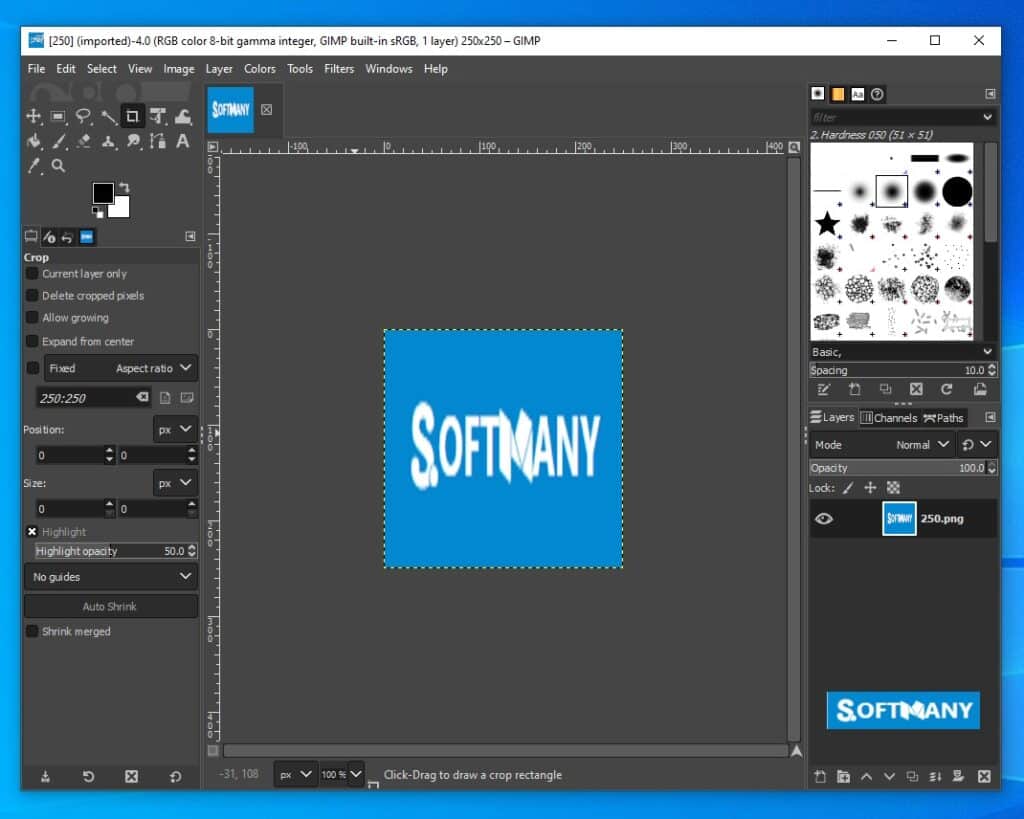
Ulepszenie obrazów
Użyj narzędzia, aby odzyskać niedoskonałości ze swoich cyfrowych zdjęć. Wybierz tryb korekcji z narzędzi przekształcania, aby naprawić zniekształcenie perspektywy spowodowane nachyleniem obiektywu. Użyj różnych atrakcyjnych filtrów, aby usunąć zniekształcenie beczki obiektywu i winietowanie.
Technologia retuszu
Doskonały zestaw zaawansowanych technologii retuszu pozwala pozbyć się zbędnych szczegółów. Użyj nowego narzędzia do naprawiania, aby retuszować drobne szczegóły i narzędzia do klonowania perspektywicznego, aby łatwo klonować obiekty. Dodatkowo obsługa urządzeń wejściowych sprawia, że aplikacja jest wyjątkowa. Łatwo jest powiązać często używane obiekty, takie jak obracanie kółka USB lub przesuwanie suwaka kontrolera MIDI, zmiana rozmiaru, kąta lub przezroczystości pędzla podczas malowania oraz wiązanie ulubionych skryptów z przyciskami.
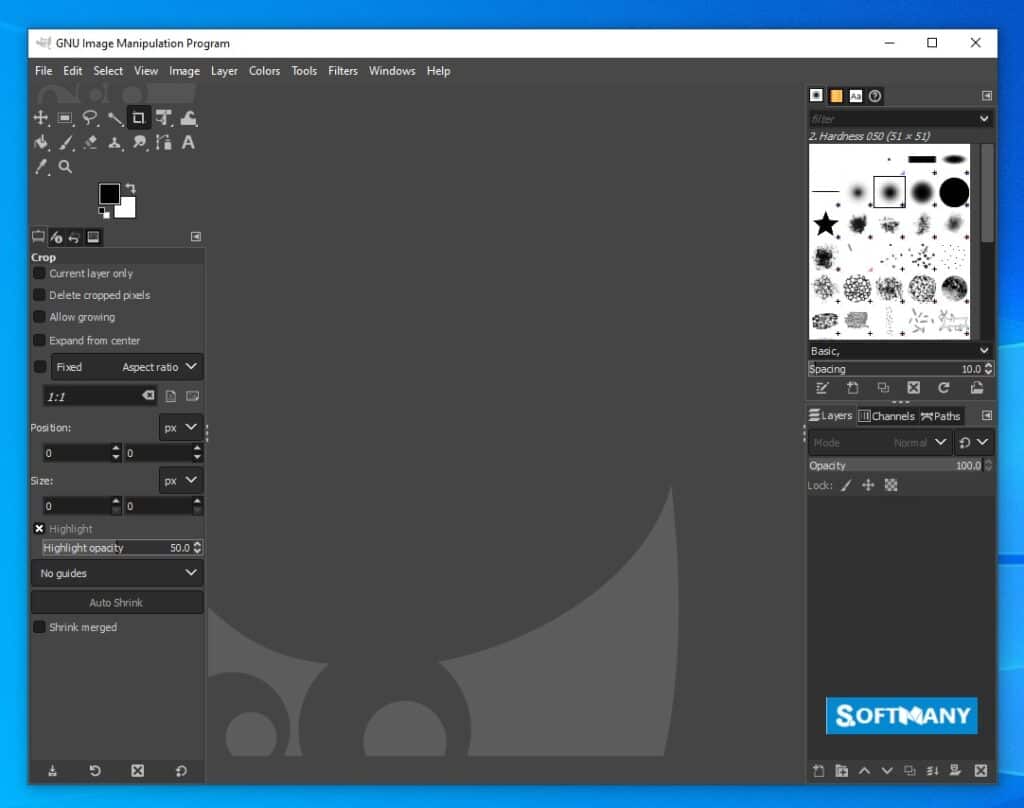
Obsługa wielu formatów plików
Aplikacja może obsługiwać wszystkie popularne formaty plików, takie jak KPEG, GIF, PNG, TIFF, BMP, MHG, PSD, PS, PDF, TGA, SVG, XPM i tak dalej. Możliwości formatowania można zwiększyć za pomocą wtyczki, ponieważ w rejestrze wtyczek obsługiwanych jest wiele rzadkich i niepowtarzalnych formatów. Aplikacja umożliwia również zdalne ładowanie i zapisywanie plików za pomocą protokołów FTP, HTTP, a nawet SMB i SFTP/SSH.
Jak zainstalować wtyczki GIMP
Aby pobrać wtyczki GIMP, musisz wykonać kilka ręcznych kroków;
- Pobierz wtyczkę na swój komputer.
- Zapisz plik w dowolnym folderze z archiwum ZIP.
- Otwórz aplikację, dotknij opcji „Edytuj”, „Preferencje” i naciśnij przycisk plus.
- Dotknij przycisku folderu po wybraniu wtyczek.
- Otwórz folder, w którym zapisałeś pobrany plik.
- Wybierz folder i kliknij przycisk „OK”.
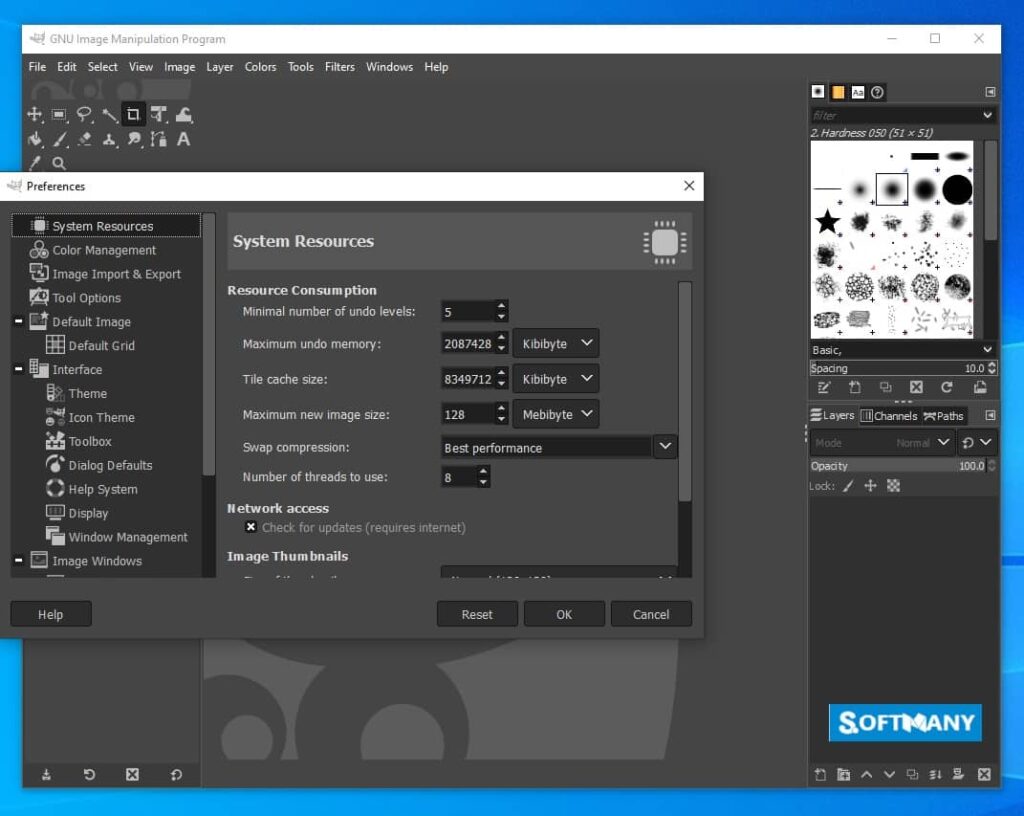
Jak zmienić rozmiar obrazu w GIMP
- Kliknij „Skaluj obraz” z przycisku „Obraz”.
- Zachowaj proporcje, naciskając przycisk blokady.
- Ustaw szerokość i wysokość, jak chcesz.
- Dotknij opcji „Skaluj”.
Jak wyciąć obraz w GIMP
- Kliknij opcję „Warstwa” i przewiń w dół do „Przezroczystość”, gdzie musisz dodać kanały alfa.
- Otwórz Przybornik, kliknij opcję Narzędzia do zaznaczania i naciśnij klawisz U.
- Długie naciśnięcie klawisza Shift i naciśnięcie dodatkowych części obrazów do wycięcia.
- Naciśnij i przytrzymaj klawisz Ctrl i powiększ za pomocą kółka myszy, aby przyjrzeć się bliżej.
- Otwórz nowe płótno i skopiuj/wklej wycięty obraz.
- Możesz użyć opcji „Fuzzy Select” do usuwania niechcianych części.
- W przypadku jakiegokolwiek błędu naciśnij Ctrl + Z, aby cofnąć to, co zmieniasz.
Jak zrobić przezroczyste tło w GIMP
Możesz stworzyć przezroczyste tło, wykonując podane kroki;
- Kliknij opcję „Warstwa” i przewiń w dół do „Przezroczystość”, gdzie musisz dodać kanały alfa.
- Otwórz Przybornik, kliknij opcję Narzędzia do zaznaczania i naciśnij klawisz U.
- Naciśnij i przytrzymaj klawisz Shift i usuń całe tło, naciskając opcję „Usuń”.
- Wybierz kolor tła i kliknij przycisk „OK”.
- Wygładź ostre krawędzie, klikając Wybierz> Rozwijaj i ustaw 2 lub 3.
- Kliknij Filtry>Rozmycie>Rozmycie Gaussa.
- Na ekranie zostanie ustawione przezroczyste tło z gładką krawędzią.
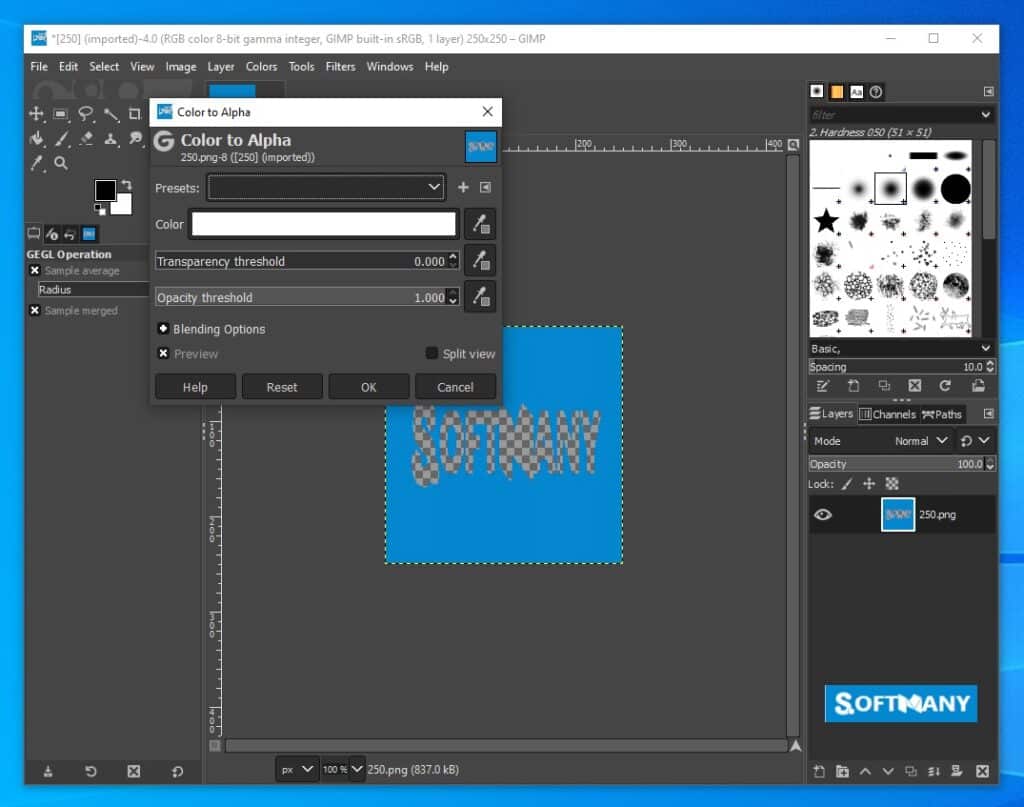
Bezpieczne
Aplikacja jest typu open source i możesz pomyśleć, że może to być ryzykowne, ponieważ każdy może wprowadzić swój kod, w tym złośliwe oprogramowanie. Nie jest to jednak możliwe, ponieważ zespół programistów bardzo uważnie dba o bezpieczeństwo aplikacji. musi przejść kilka testów bezpieczeństwa przed przesłaniem, a znajdziesz go na FTP zespołu z własnym mirrorem dystrybucji.
Ostatnie słowa
GIMP to wyjątkowe narzędzie typu open source, które oferuje wiele czcionek. Można powiedzieć, że jest to alternatywa dla wielu płatnych aplikacji do edycji zdjęć, takich jak Adobe Photoshop. Jest lekki i towarzyszy mu dokumentacja użytkownika, aby uwolnić Cię od wszelkich nieporozumień.











